在word 中插入图片,有时候并不能随意调整图片位置,在加上word 2007 的独特界面,给大家带来很多困扰。今天,小编就教大家在Word中自由调整图片位置的操作方法。
Word中自由调整图片位置的操作步骤如下:
打开一个word文档,我们插入一副图片用做示例。
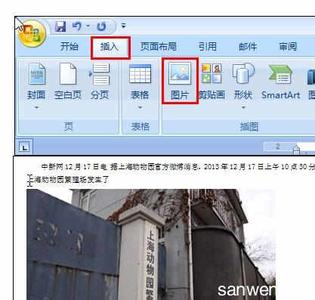
要想随意调整图片,就要先来设置图片格式。在图片上点右键,选中“设置图片格式”。
在弹出的对话框中选择“版式”,“浮于文字上方”,确认之后,就可以随意移动图片位置了。当然相应的文字位置也要根据需要调整。
在word 中插入图片,有时候并不能随意调整图片位置,在加上word 2007 的独特界面,给大家带来很多困扰。今天,小编就教大家在Word中自由调整图片位置的操作方法。
打开一个word文档,我们插入一副图片用做示例。
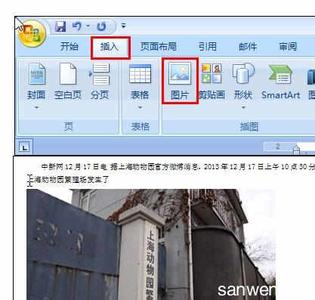
要想随意调整图片,就要先来设置图片格式。在图片上点右键,选中“设置图片格式”。
在弹出的对话框中选择“版式”,“浮于文字上方”,确认之后,就可以随意移动图片位置了。当然相应的文字位置也要根据需要调整。

我们在使用Word2010编辑文档时,有时需要查看文档结构图,以便更清晰地了解整个文档的标题结构,而且还需要知道当前文档中包含的字数。本篇经验就来介绍一下显示文档结构图和查看字数的方法。Word2010中怎样显示文档结构图和查看字数—
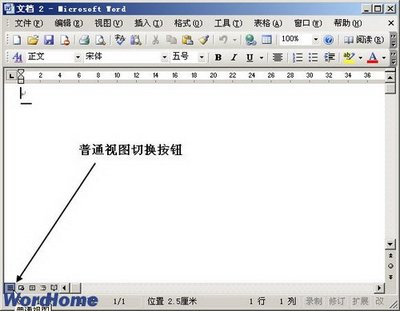
WORD中5种文档视图——简介WORD中5种文档视图:页面视图,阅读视图,WEB版式视图,大纲视图,草稿视图,作用各异,使用“视图”选项卡,或状态栏中的视图按钮来切换5种文档视图,下面分别介绍。WORD中5种文档视图——工具/原料
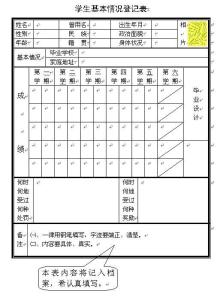
在Word2003文档中制作表格并输入表格内容的步骤如下所述:Word2003文档表格制作教程――工具/原料Word 2003Word2003文档表格制作教程――步骤/方法Word2003文档表格制作教程 1、第1步,在Word2003文档窗口菜单栏依次选择“表格”→“
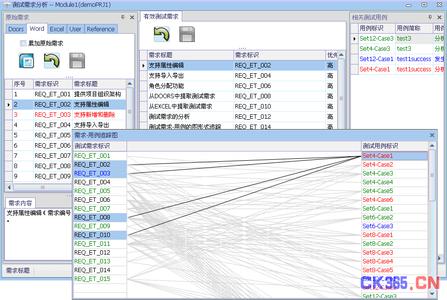
系统中有EXCEL的情况下,怎么打开.et文档或.ett――简介当然,不想安装WPS office系统中有EXCEL的情况下,怎么打开.et文档或.ett――工具/原料Microsoft Office Excel系统中有EXCEL的情况下,怎么打开.et文档或.ett――方法/步骤系统中有

Word中如何为文档设置边框,Word页面添加边框――简介在平时的日常工作、生活中,在用Word编辑文字的时候,有时候为了寻求更好的可视效果,比如在写情书时、写祝福贺卡时,想给Word的页面加上边框,该如何设置呢?我们来看一下。Word中如何为文